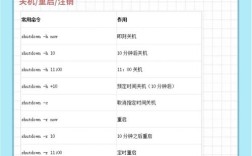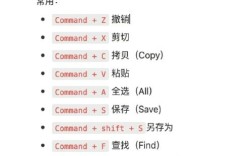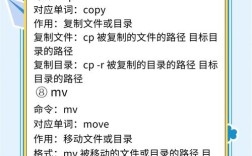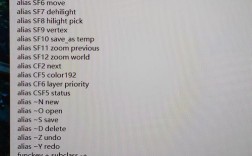使用Photoshop进行汽车设计是一个结合创意构思、技术执行和细节打磨的过程,需要设计师具备扎实的软件操作能力、对汽车结构的理解以及审美素养,以下从前期准备、核心流程、细节优化到输出应用,详细拆解如何在Photoshop中完成汽车设计。

前期准备:明确目标与素材整理
在开始设计前,需明确汽车设计的方向(如概念车、量产车、越野车或跑车等),并收集参考素材,这些素材包括:
- 真实汽车图片:用于参考比例、线条和光影,选择与设计方向接近的车型(如跑车参考法拉利,SUV参考路虎)。
- 场景素材:背景环境(城市、山野、赛道等)和光影素材(不同时段的光照效果)。
- 资源库:车轮、格栅、车灯等常用部件的笔刷或素材,提高效率。
设置Photoshop工作区:
- 画布尺寸:根据输出需求设定,一般设计稿建议3000px×2000px,分辨率300dpi(用于印刷)或72dpi(用于屏幕展示)。
- 图层管理:提前创建图层组,如“草图”“线稿”“色块”“光影”“背景”等,避免后期混乱。
核心流程:从草图到数字建模
手绘草图与扫描导入
汽车设计通常从手绘草图开始,快速勾勒多个设计方案(至少3-5个),筛选出最具潜力的1-2个进行深化,将扫描的草图导入Photoshop,调整对比度和亮度,确保线条清晰。
线稿精修与比例调整
- 新建图层:在草图图层上方新建“线稿”图层,使用钢笔工具(P)或画笔工具(B,硬度100%)描边轮廓,优先绘制车身侧面轮廓(汽车设计最核心的视角),确保比例协调(如轴距、车长比例通常为1:3-1:3.5)。
- 部件细化:依次绘制车窗、车灯、格栅、轮毂等细节,参考真实汽车的结构逻辑(如车灯与格栅的衔接、车门缝隙的均匀性)。
铺设色块与定义车身颜色
- 新建色块层:在线稿层下方新建图层,使用魔棒工具(W)或快速选择工具(W)选取车身区域,填充基础色(如纯色、渐变色),概念车可尝试大胆配色(如荧光绿、金属银),量产车需贴近品牌调性(如奔驰的典雅黑、宝马的运动蓝)。
- 材质区分:不同部件需体现材质差异,
- 车身:金属漆(使用渐变色模拟高光,从浅灰到白色过渡);
- 车窗:深色玻璃(填充深蓝+降低不透明度,添加反光效果);
- 轮毂:高光金属(径向渐变+锐化边缘)。
光影与质感塑造
光影是汽车设计的灵魂,需模拟真实光照(如顶光、侧光或逆光),突出车身曲面和立体感。

- 确定光源方向:假设光源位于左上方45°,则车身左侧亮、右侧暗,顶部高光、底部阴影。
- 分层绘制光影:
- 高光层:使用柔光画笔(不透明度20%-30%)在车身曲面凸起处绘制高光(如引擎盖、车顶),体现金属反光;
- 阴影层:在车身缝隙、轮毂内侧等区域绘制阴影,使用正片叠底图层模式,颜色选择深灰或深蓝;
- 环境光:在车身底部和侧面添加环境反射光(如地面反光的蓝色、绿色),增强真实感。
细节深化与材质表现
- 车灯设计:车灯是汽车“表情”,需分层绘制透镜(高光+渐变)、反光碗(金属质感)和灯带(LED光源的线性高光)。
- 格栅与中网:使用矩形选框工具(M)绘制格栅网格,填充深灰,添加描边模拟金属质感;豪华品牌可加入品牌LOGO。
- 轮毂与轮胎:轮毂使用多边形工具(U)绘制辐条,添加径向渐变;轮胎则用深灰色填充,胎纹使用画笔工具手动绘制或使用纹理笔刷。
- 内饰表现(若需):打开车窗部分,绘制座椅、方向盘等内饰,使用浅色系突出层次,方向盘可用椭圆选框工具快速绘制。
背景合成与氛围营造
将场景素材(如城市夜景)导入Photoshop,调整透视角度使其与车身匹配(使用自由变换工具Ctrl+T,右键选择“透视”),通过添加雾气(使用云彩滤镜+低不透明度)、光晕(镜头光晕滤镜)或光影叠加(新建图层,填充黑色,使用径向渐变变透明,模式改为“滤色”)增强画面氛围。
优化与输出:调整与适配
整体色调与平衡
使用色彩平衡(Ctrl+B)、曲线(Ctrl+M)或Camera Raw滤镜调整整体色调,确保车身与背景和谐,冷色调背景(蓝、紫)搭配暖色调车身(橙、红),可形成视觉冲击。
锐化与导出
- 锐化处理:对线稿层和光影层使用USM锐化(滤镜→锐化→USM锐化),数量50%-100%,半径1-2像素,提升细节清晰度。
- 导出格式:
- 印刷用途:保存为TIFF或PDF,保持CMYK色彩模式;
- 屏幕展示:保存为JPG(品质12)或PNG(保留透明背景);
- 后期修改:保存为PSD格式,保留所有图层。
常见问题与技巧
| 问题场景 | 解决方法 |
|---|---|
| 车身比例失调 | 参考真实汽车轴距(一般轿车2.5-2.8米),使用参考线辅助绘制,或导入标准比例图作为底层参考。 |
| 光影不自然 | 降低画笔不透明度(10%-30%),分多次叠加阴影;使用图层蒙版控制光影范围,避免生硬边缘。 |
| 金属质感表现不足 | 结合渐变色(灰→白)+ 高光笔刷(如“硬边混合画笔”)+ 纹理叠加(金属纹理素材,模式改为“柔光”)。 |
相关问答FAQs
Q1:Photoshop做汽车设计时,如何快速绘制对称的车身轮廓?
A:利用Photoshop的对称功能,首先绘制车身中心线(垂直参考线),然后启用“视图→对齐→参考线”,在画笔工具选项栏中开启“绘制对称”按钮,选择“垂直”轴,即可在绘制一侧时自动生成对称线条,完成后擦除多余部分,保证车身左右对称。
Q2:如何用Photoshop模拟车漆的哑光/金属质感?
A:金属质感:新建图层,填充基础色(如银灰),使用渐变工具(线性渐变,从浅灰到白)绘制45°方向的高光,图层模式改为“叠加”,不透明度70%;添加“纹理→纹理化”滤镜(选择“画布”纹理),缩放至10%,增强金属颗粒感,哑光质感:填充颜色后,添加“图层样式→内阴影”(混合模式正片叠底,不透明度50%,距离5像素),模拟柔和的漫反射,避免高光过于锐利。